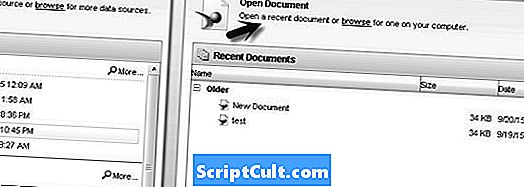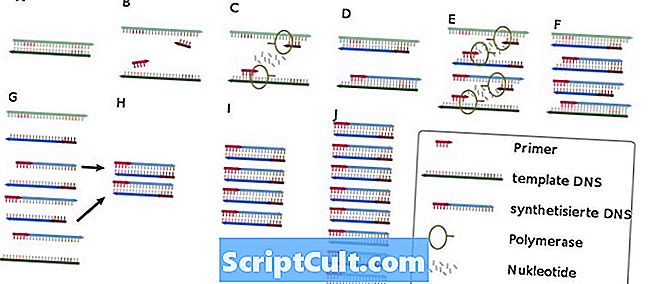Contenu
- Type de fichier 1OpenMG Audio File
- Inconnu
- Qu'est-ce qu'un fichier OMG?
- Type de fichier 2Image File
- Inconnu
- Association de fichiers .OMG 2
- À propos des fichiers OMG
Type de fichier 1OpenMG Audio File
Qu'est-ce qu'un fichier OMG?
Fichier audio compressé utilisant la technologie OpenMG de Sony; basé sur le format ATRAC3 de Sony, mais inclut également la gestion des droits numériques DRM pour empêcher la copie illégale de fichiers; pris en charge par SonicStage, le programme de jukebox musical de Sony. TÉLÉCHARGEMENT GRATUIT Ouvrez plus de 300 formats de fichiers avec File Viewer Plus. Les programmes qui ouvrent les fichiers OMG
| les fenêtres |
|
Type de fichier 2Image File
Association de fichiers .OMG 2
Image disque créée par O & O DiskImage, une application de création d'image disque et de sauvegarde de fichiers. contient une copie parfaite de l'image disque d'origine; la copie d'image disque comprend tous les secteurs du lecteur et crée une image du système de fichiers avec tous les fichiers et dossiers; similaire aux fichiers d’image disque .ISO, .BIN et .DMG. Plus d'information
Pour créer le fichier OMG:
- Sélectionnez l'option "Démarrer la création d'image de lecteur" sur la page de démarrage principale ou sélectionnez Démarrer → Image de lecteur dans le menu.
- Cochez la case en regard du lecteur source à partir duquel vous souhaitez créer l'image, puis sélectionnez Démarrer la création d'image du lecteur.
- Une fenêtre "Drive Imaging" s'ouvre avec le répertoire "Target" surligné et d'autres options de création d'image. Une fois que vous avez personnalisé les options, cliquez sur Démarrer. Une fois le processus terminé, cliquez sur Fermer.
Pour restaurer une image à l'aide du fichier OMG:
- Sélectionnez l'option "Démarrer la restauration" sur la page de démarrage principale ou sélectionnez Démarrer → Restauration du lecteur dans le menu.
- Naviguez jusqu'au fichier OMG que vous souhaitez restaurer et cliquez sur Ouvrir.
- Cochez la case en regard du lecteur source sur lequel vous souhaitez restaurer le lecteur sous "Lecteur source", puis cochez la case en regard du lecteur que vous souhaitez restaurer sous "Lecteur cible", puis sélectionnez Démarrer la restauration du lecteur.
- Une fenêtre "Restauration du lecteur" s'ouvrira avec le répertoire "Cible" en surbrillance et d'autres options de restauration. Une fois que vous avez personnalisé les options, cliquez sur Démarrer. Une fois le processus terminé, cliquez sur Fermer.
Pour convertir le fichier OMG en fichier .VHD:
- Sélectionnez Outils → Convertir un fichier image ... dans le menu.
- Sélectionnez "Fichiers d'image (OMG)" sous "Source", cliquez sur Ajouter, accédez à votre fichier OMG, sélectionnez Ouvrir, cochez la case en regard de votre volume contenu, puis cliquez sur OK.
- Sélectionnez "Disque dur virtuel (VHD)" sous "Cible", personnalisez les options de votre choix (notez le chemin de la cible où le fichier VHD sera créé), puis cliquez sur Démarrer.
- Une fois le processus terminé, cliquez sur Fermer.
REMARQUE: Vous pouvez convertir un fichier VHD en OMG en inversant les sélections de fichier "Source" et "Cible".
Noms de fichiers OMG communs
Image20131215.omg - Nom d'un fichier OMG créé le 15 décembre 2013. O & O DIskImage crée des fichiers en répertoriant le type (Image), puis la date à laquelle il a été créé.
Conversion20131217.omg - Nom d'un fichier OMG créé le 17 décembre 2013. O & O DIskImage crée des fichiers en répertoriant le type (Conversion), puis la date à laquelle il a été créé.
Les programmes qui ouvrent les fichiers OMG| les fenêtres |
|
À propos des fichiers OMG
Notre objectif est de vous aider à comprendre ce qu'est un fichier avec le suffixe * .omg et comment l'ouvrir.
Tous les types de fichier, les descriptions de format de fichier et les logiciels répertoriés sur cette page ont été individuellement recherchés et vérifiés par l'équipe FileInfo. Nous visons une précision de 100% et ne publions que des informations sur les formats de fichiers que nous avons testés et validés.
Si vous souhaitez suggérer des ajouts ou des mises à jour à cette page, veuillez nous en informer.